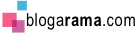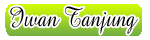Effect Sketsa Pensil pada Photo
Posted by
Iwan Tanjung at Jumat, 28 Maret 2008
|
Share this post:
|
0 Comments
Sedikit Berbagi..., kali ini saya akan mencoba memberikan Tutorial masih seputar Program Editing Photo ( Photoshop), tentang bagai mana memberikan efek pada Photo seperti arsiran/sketsa pensil. Contoh nya seperti ini :
Ok Langsung saja kita mulai saja....!~ Untuk Mengambil gambar ini Klik Disini
Sedikit Berbagi..., kali ini saya akan mencoba memberikan Tutorial masih seputar Program Editing Photo ( Photoshop), tentang bagai mana memberikan efek pada Photo seperti arsiran/sketsa pensil. Contoh nya seperti ini :

Ok Langsung saja kita mulai saja....!~ Untuk Mengambil gambar ini Klik Disini
- Silahkan Anda buka Photo yang akan Anda beri efek.

- Setelah kebuka, langkah selanjutnya Duplicate Layer dengan Mengklik kanan pada layer Photonya - Pilih Duplicate Layer atau dengan menekan Tombol Ctrl + J.
- Selanjutnya Berikan Perintah Image - Adjusments - Desaturate (Ctrl + Shift + U).

- Duplicate lagi Layer yang telah di Desaturate tadi dengan menekan tombol Ctrl + J.
- Selanjutnya pada Layer hasil duplikat tadi kita Desaturate dengan mengklik Menu Image - Adjusments - Invert atau dengan menekan tombol Ctrl + I.

- Selanjutnya pada pellet Layer Normal Anda ganti ke Color Dotge.

- Klik Menu Filter - Blur - Gaussian Blur dan atur sesuai dengan keinginan pada Radius nya.

- Finish..., Inilah Hasil dari Editannya..

- Jika Anda ingin membuat yang seperti contoh berikut ini :
 maka Langkah No. 3 tidak perlu anda lakukan. Jadi Anda hanya melakukan Duplicate lalu Invert dan seterusnya sampai Langkah Ke 7
maka Langkah No. 3 tidak perlu anda lakukan. Jadi Anda hanya melakukan Duplicate lalu Invert dan seterusnya sampai Langkah Ke 7
Selesai dech… Semoga Bermanfaat.

 About
About Contact
Contact